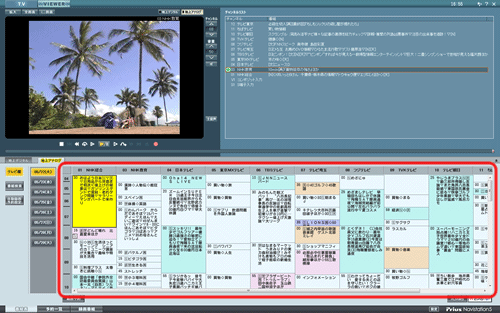Q&A情報
Prius Navistation5 で電子番組表 (EPG) を受信する方法
文書番号:104420
最終更新日:2007/6/1 14:45
ご質問
Prius Navistation5 で電子番組表 (EPG) を受信する方法を教えてください。
回答
対象機種区分 :
Prius T シリーズ, Prius U シリーズ
対象機種 :
AW37W5T, AW35W5T, AW33S4T, AR33R5T, PN39K5T, AW37W5U, PN36K5U
ここでは、Prius Navistation5 の画面上から電子番組表 (EPG) を受信する方法について説明します。
Prius Navistation5 で電子番組表 (EPG) を受信する場合は、以下の各項目をご確認ください。
注意事項
電子番組表を受信するには、Prius Navistation5 のチャンネル設定などテレビを視聴する準備を行っている必要があります。まだチャンネル設定を行われていない場合は、以下の文書をご参照のうえ、設定を行ってください。
また、パソコンの時刻設定が正確に設定されていないと、電子番組表が表示されないことがあります。以下の文書を参考に、時刻設定をご確認ください。
地上デジタル放送の電子番組表は、各放送局の放送波より「EPG 取得」します。
● 操作手順
- デスクトップ上の [テレビを見る] アイコンをダブルクリックします。
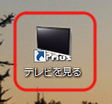
- 画面左下の [番組表] をクリックします。

- 画面左側にある [地上デジタル] タブをクリックします。
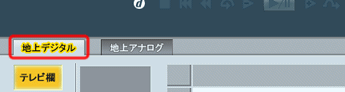
- 画面右下の [番組表更新] をクリックします。
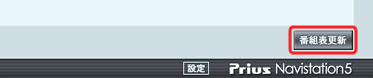
- 「EPG データを取得します。」と表示されたら、[はい] をクリックします。
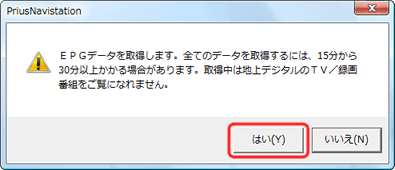
- 番組情報の取得が始まります。そのまましばらくお待ちください。
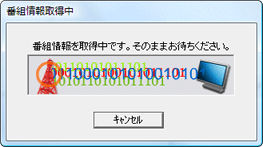
【補足】
番組表の更新は、終了するまで 15 〜 30 分 (受信可能局数が多い場合は 60 分) ほどかかります。 - 電子番組表の取得が完了すると、「EPG データ取得が完了しました。」と表示されるので、[OK] をクリックします。
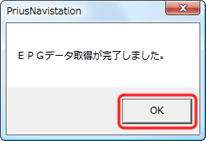
- 電子番組表が正常に取得されたかご確認ください。
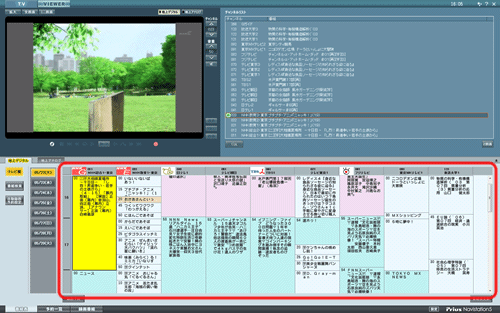
地上アナログ放送の電子番組表は、インターネットを使って ADAMS から取り込みます。
電子番組表を受信する
● 操作手順
- デスクトップ上の [テレビを見る] アイコンをダブルクリックします。
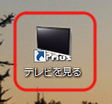
- 画面左下の [番組表] をクリックします。

- 画面左側にある [地上アナログ] タブをクリックします。
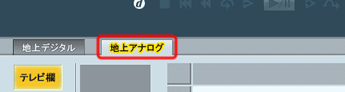
- 画面右下の [EPG] ロゴをクリックします。
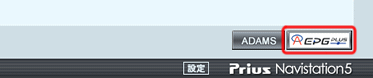
- インターネットへの接続を確認するメッセージが表示されたら、[はい] をクリックします。
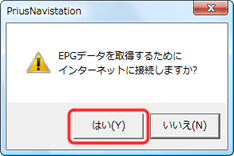
- 電子番組表の受信が完了したら以下の画面が表示されますので、[完了] をクリックします。
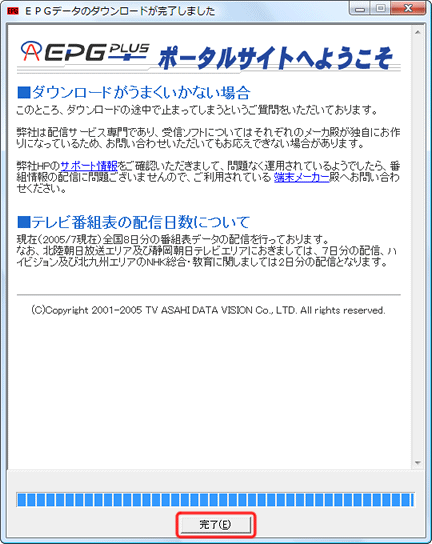
- 電子番組表が正常に取得されたかご確認ください。